Link rapidi
- Chiudi le schede non necessarie
- Aggiorna Google Chrome
- Abilita la modalità di risparmio memoria
- Svuota cache e cookie di Chrome
- Disattiva le estensioni di Chrome
- Aumenta la RAM del tuo computer
Concetti principali
- Chiudi le schede non necessarie nel task manager di Chrome per liberare memoria ed evitare che venga visualizzato il messaggio "Memoria insufficiente" errore.
- Aggiorna Google Chrome per correggere eventuali bug e migliorare l'efficienza della memoria.
- Abilita la modalità di risparmio memoria per liberare la memoria occupata dalle schede inattive e migliorare le prestazioni.
Il messaggio "Memoria insufficiente per aprire questa pagina" l'errore di solito viene visualizzato quando si tenta di aprire una nuova pagina in Chrome. Significa che il browser ha utilizzato la RAM disponibile (memoria fisica) del tuo computer e non può aprire più pagine. Fortunatamente, è risolvibile.
Chiudi le schede non necessarie
Più schede apri, maggiore è lo spazio RAM di cui Chrome avrà bisogno. Se noti che Chrome continua a esaurire la memoria quando hai molte schede aperte, chiudi quelle non necessarie.
Se non sai quali schede occupano troppa memoria, controlla il task manager di Chrome. Per accedere al task manager di Chrome, fai clic sull'icona a tre punti nell'angolo in alto a destra e seleziona Altri strumenti > Responsabile delle attività.
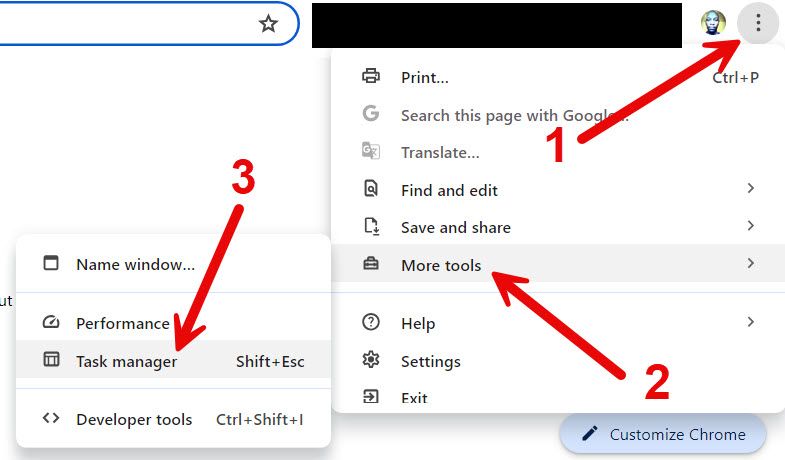
Nel task manager, fai clic sul pulsante "Memory Footprint" colonna fino a quando accanto ad essa non viene visualizzata una freccia rivolta verso il basso. Ciò significa che Chrome organizzerà i processi in ordine decrescente in base a ciò che utilizza più memoria. Per chiudere una scheda nel Task Manager di Chrome, selezionala e fai clic su “Termina operazione”.
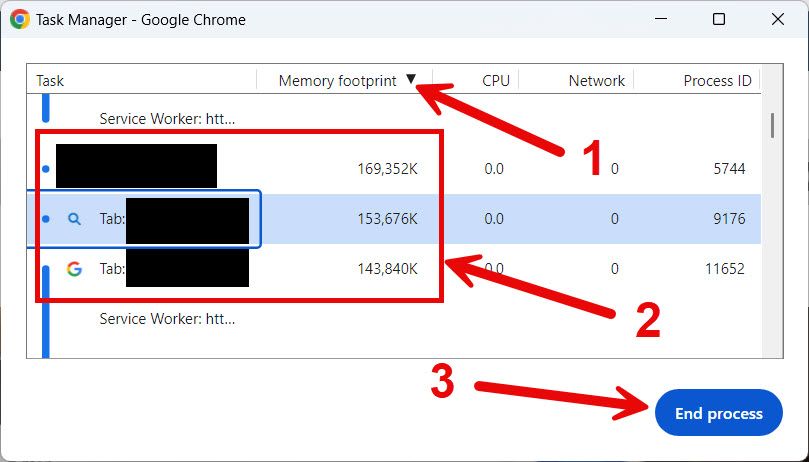
Fallo per tutte le schede non necessarie che utilizzano un elevato utilizzo della memoria. Tieni presente che il task manager elencherà tutti i processi di Chrome (non solo le schede). Per sapere quali sono le schede, cerca l'etichetta della scheda all'inizio.
Aggiorna Google Chrome
Prima di arrivare alle correzioni approfondite, dovresti aggiornare Google Chrome per vedere se questo risolve l'errore. Un aggiornamento può eliminare eventuali bug che impediscono al browser di utilizzare la memoria in modo inefficiente. Chrome di solito si aggiorna automaticamente, ma puoi aggiornarlo manualmente.
Per aggiornare Chrome, fai clic sull'icona con i tre punti nell'angolo in alto a destra e seleziona Guida > Informazioni su Google Chrome. Chrome controllerà la presenza di nuovi aggiornamenti e installerà quelli che trova. Al termine, fai clic su "Riavvia" affinché termini l'aggiornamento.
Un altro vantaggio dell'aggiornamento di Chrome è che può anche introdurre miglioramenti delle prestazioni e funzionalità in grado di migliorare l'efficienza della memoria di Chrome. Un'altra cosa che puoi fare se desideri aprire molte schede è abilitare Memory Saver. Questa funzione rilascerà tutta la memoria occupata dalle schede inattive. Ciò darà alle tue schede attive e ad altri programmi sul tuo computer più memoria fisica con cui lavorare. Se desideri attivare Risparmio memoria, fai clic sull'icona con i tre punti nell'angolo in alto a destra e seleziona Altri strumenti > Prestazione. Nella sezione Memoria, fai clic sull'interruttore accanto a "Risparmio memoria" per attivare la funzione, l'interruttore sarà blu quando è attivo. Quando ciò accade, noterai che Chrome ricaricherà quelle schede inattive quando le visiterai di nuovo. Se la cache e i cookie di Chrome hanno accumulato troppi dati, il browser può finire per utilizzare una quantità significativa di RAM. Se apri troppe schede, è più probabile che si verifichi il problema. In questo caso, svuotare la cache ed eliminare i cookie di Chrome può risolvere il problema. Per svuotare la cache ed eliminare i cookie, fai clic sull'icona con i tre punti nell'angolo in alto a destra e fai clic su "Cancella dati di navigazione." Seleziona la casella "Cookie e altri dati dei siti" e "Immagini e file memorizzati nella cache" caselle di controllo. Quindi, fai clic su “Cancella dati”. Si spera , l'errore non si ripresenterà più rovinando la tua esperienza. Se hai troppe estensioni in esecuzione contemporaneamente, Chrome può utilizzare una quantità significativa di memoria. Per risolvere questo problema, disattiva le estensioni di Chrome che non usi regolarmente e vedi se questo aiuta. Per disattivare un'estensione in Chrome, fai clic sull'icona con i tre punti nell'angolo in alto a destra e seleziona Estensioni > Gestisci estensioni. Quindi, fai clic sull'interruttore nell'angolo in basso a destra dell'estensione attiva per disabilitarla. L'interruttore diventerà grigio per indicare che è disabilitato. In alternativa, puoi mettere Chrome in modalità in incognito. Il browser funzionerà senza le estensioni, permettendoti di vedere se sono il motivo per cui Chrome continua a esaurire la memoria. Un modo per eliminare il messaggio "Memoria insufficiente per aprire questa pagina" L'errore è aumentare la memoria virtuale del tuo computer. In questo modo, il tuo computer memorizzerà i dati temporanei necessari per funzionare in modo efficiente nell'unità (memoria secondaria). Sfortunatamente, non c'è modo di farlo manualmente su un computer Mac. Ma se utilizzi Windows, puoi aumentare la dimensione del file di paging.
In alternativa, sia per i computer Mac che per quelli Windows, puoi aumentare la dimensione della memoria fisica stessa aggiornando la RAM del tuo computer. Questa è una buona idea se la RAM del tuo computer è inferiore a 8 GB. Di tutto ciò che abbiamo trattato, avere troppe schede aperte è il motivo principale per cui potresti riscontrare il messaggio "Memoria insufficiente per aprire questa pagina" errore. È comprensibile, tuttavia, dal momento che l'apertura delle schede può sfuggire di mano, soprattutto se stai effettuando ricerche su qualcosa. Ti consigliamo di utilizzare un'estensione come OneTab per salvare le schede per dopo. Se non puoi fare a meno di aprire molte schede, ti consigliamo di aumentare la dimensione della RAM. Non fare troppo affidamento sulla memoria virtuale, poiché può causare problemi di prestazioni e ridurre le dimensioni dello spazio disponibile su disco. 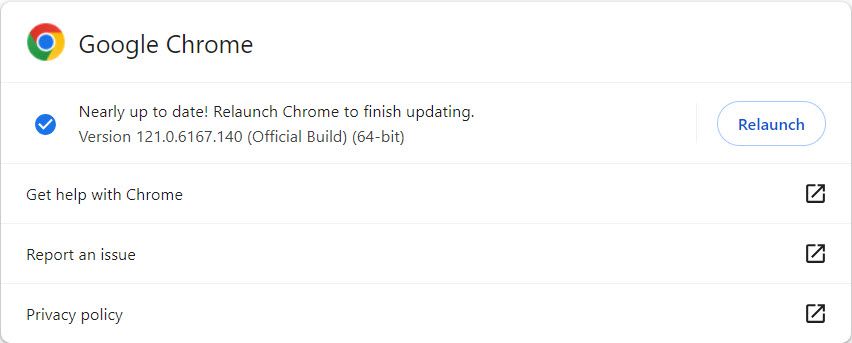
Abilita la modalità di risparmio memoria
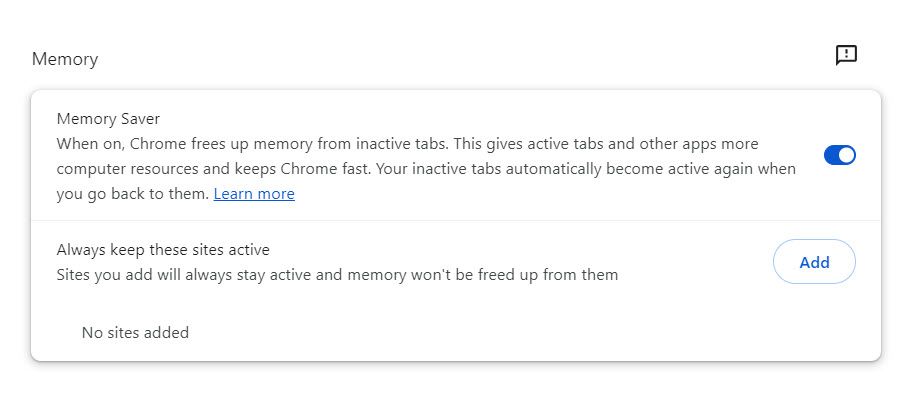
Cancella cache e cookie di Chrome
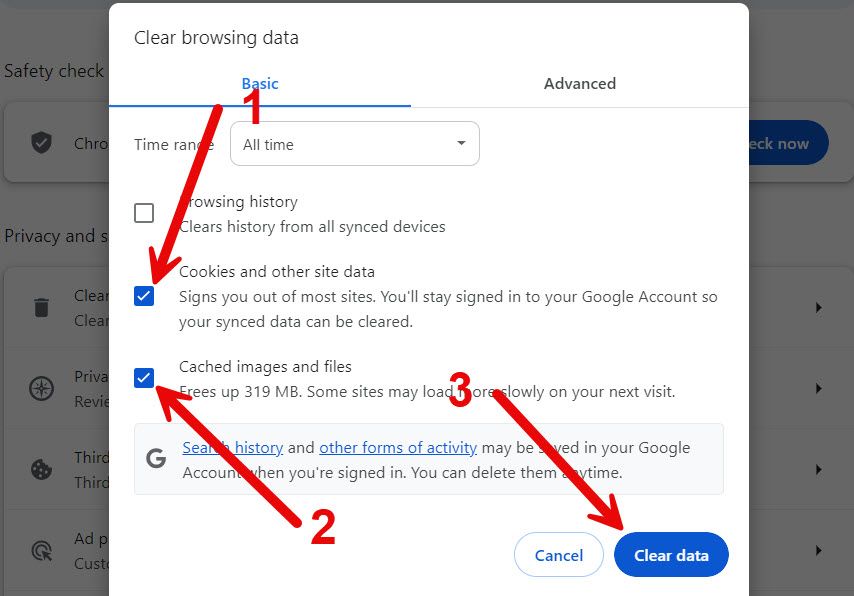
Disattiva le estensioni di Chrome
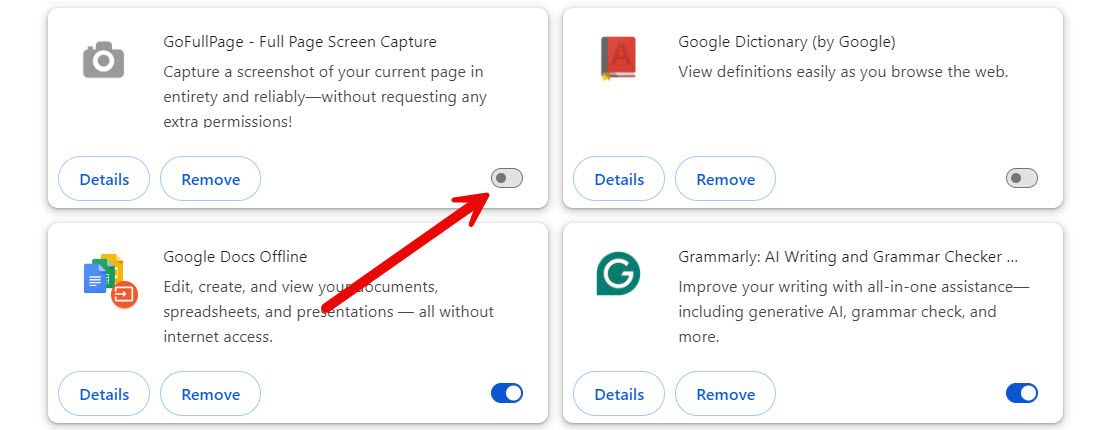
Aumenta la RAM del tuo computer
 Hannah Stryker/How-To Geek
Hannah Stryker/How-To Geek
Leave a Reply
You must be logged in to post a comment.